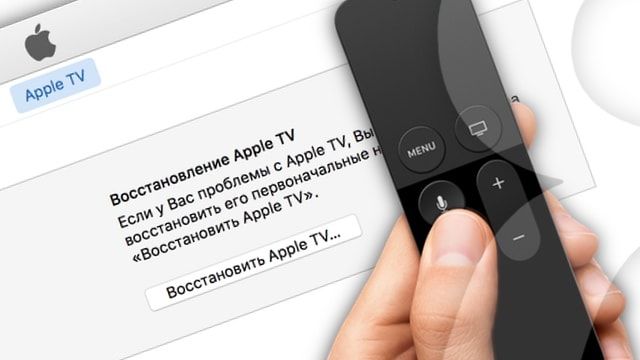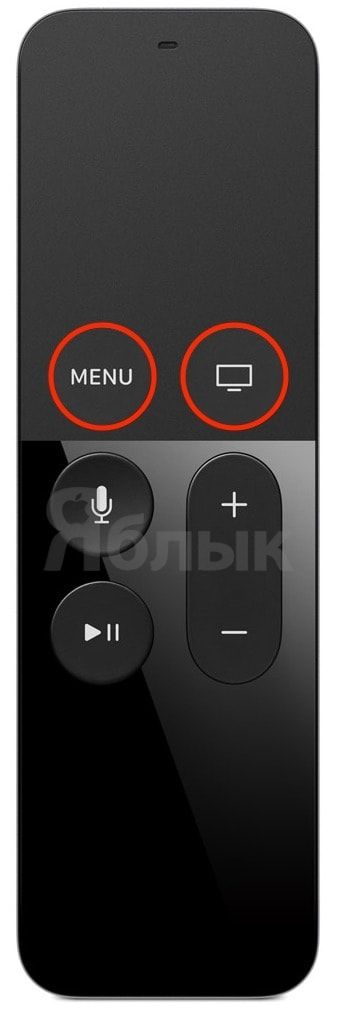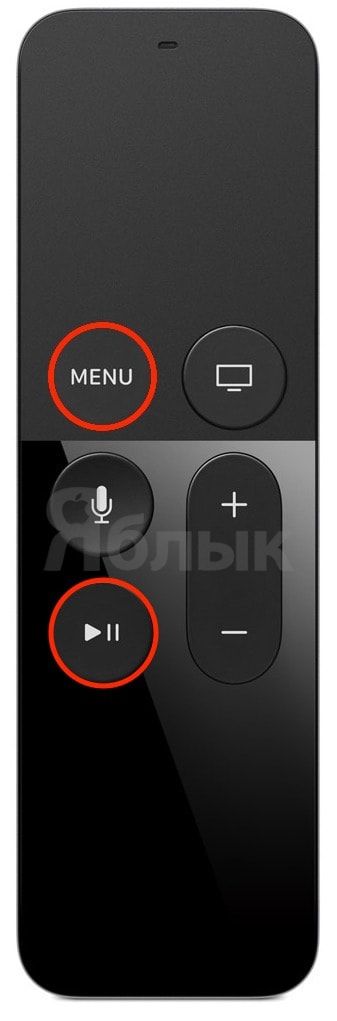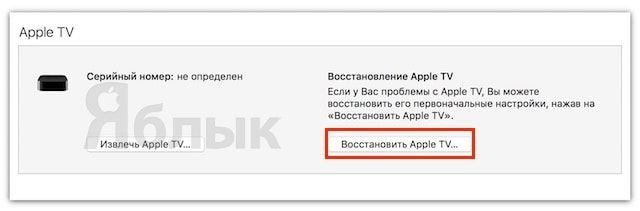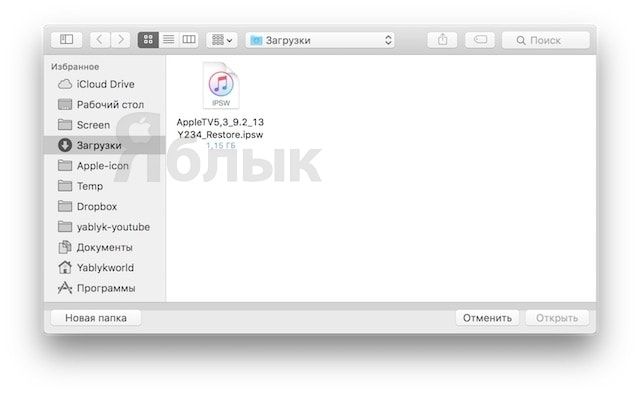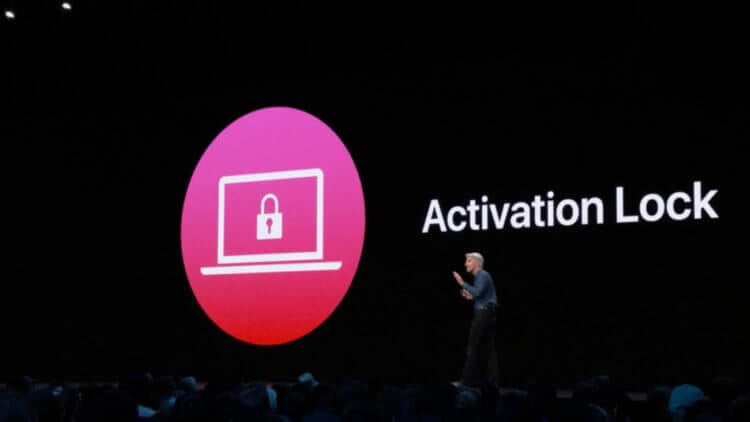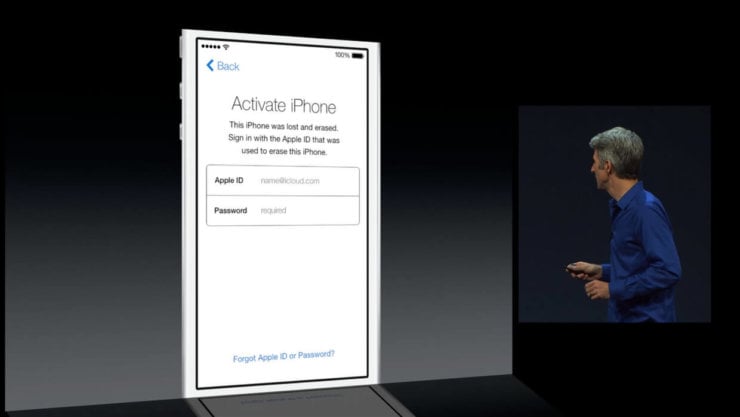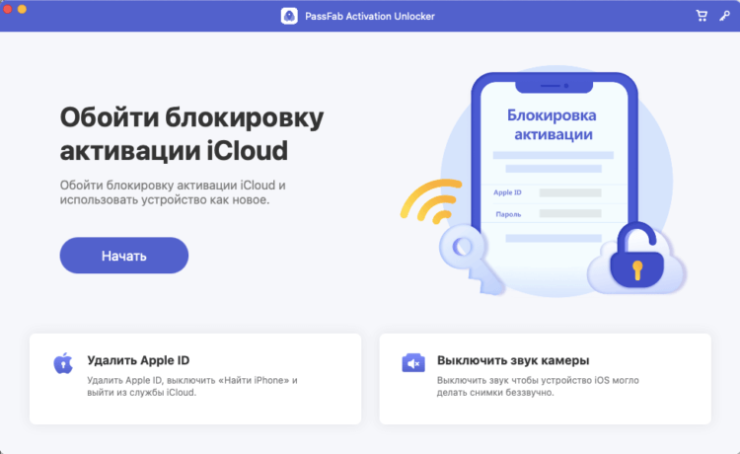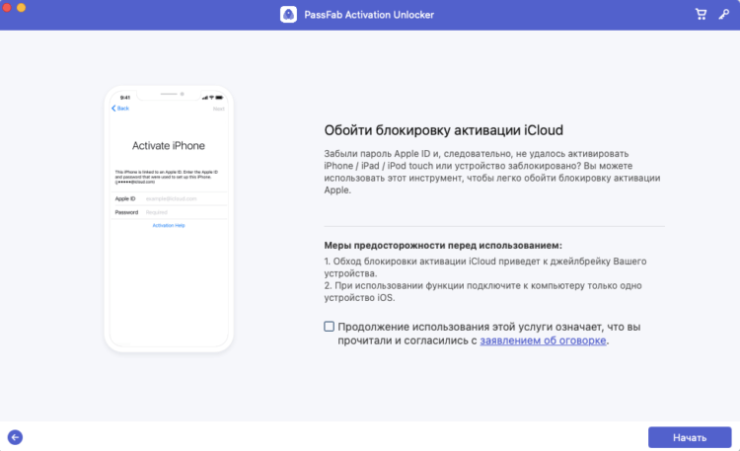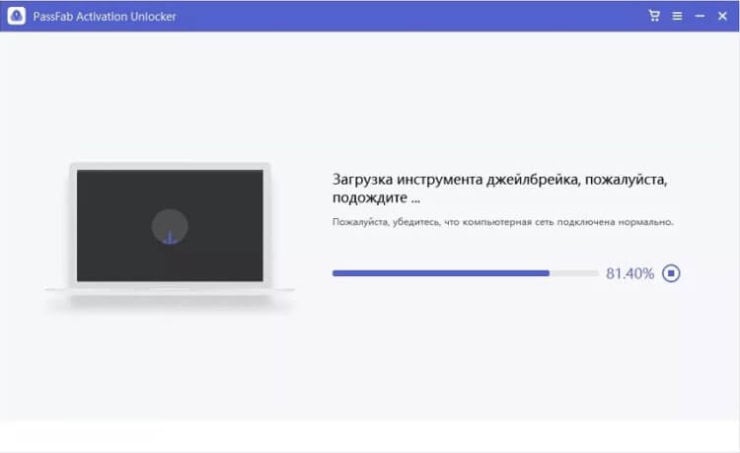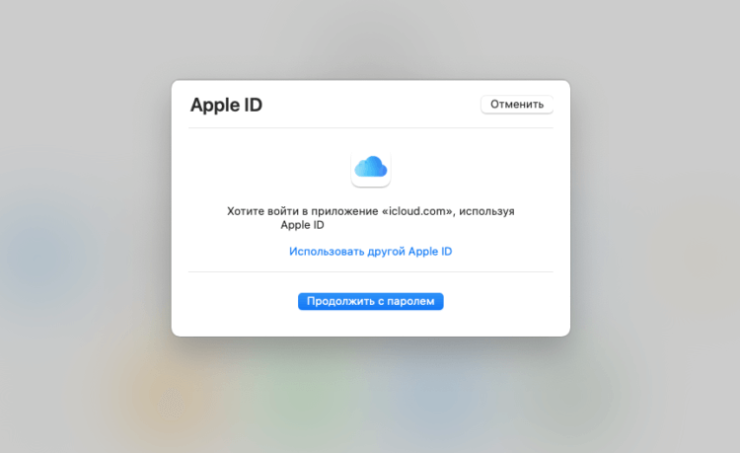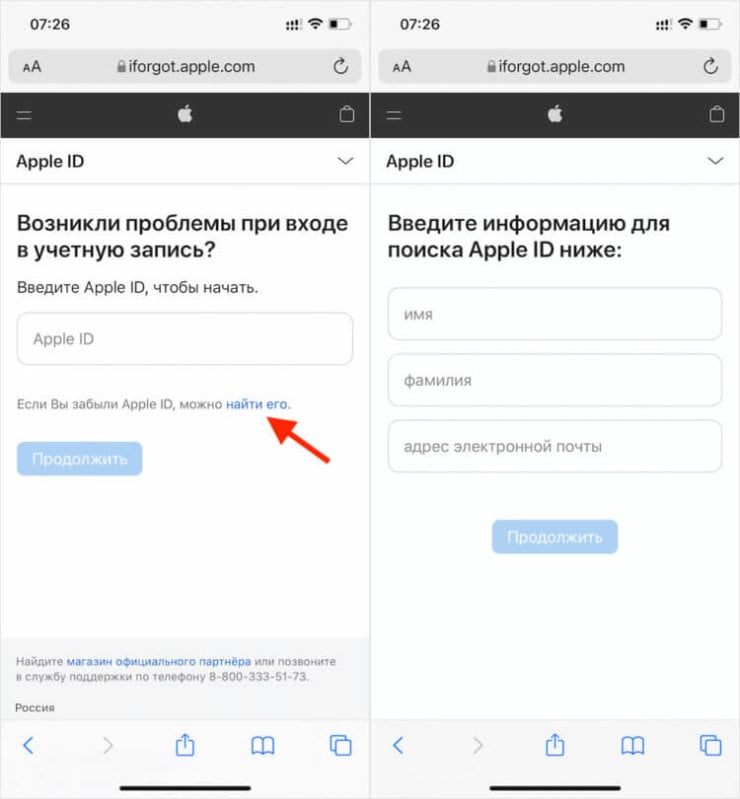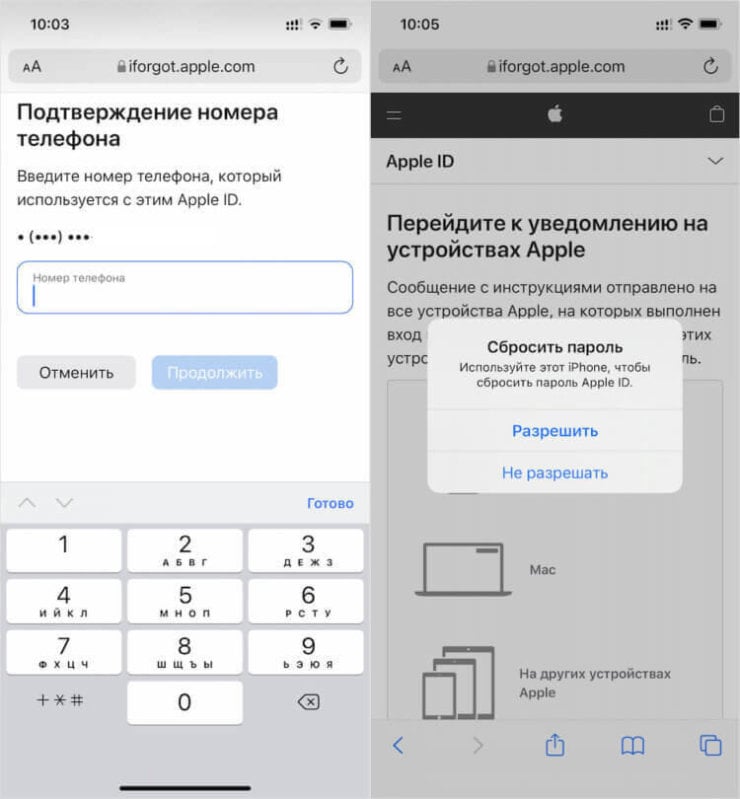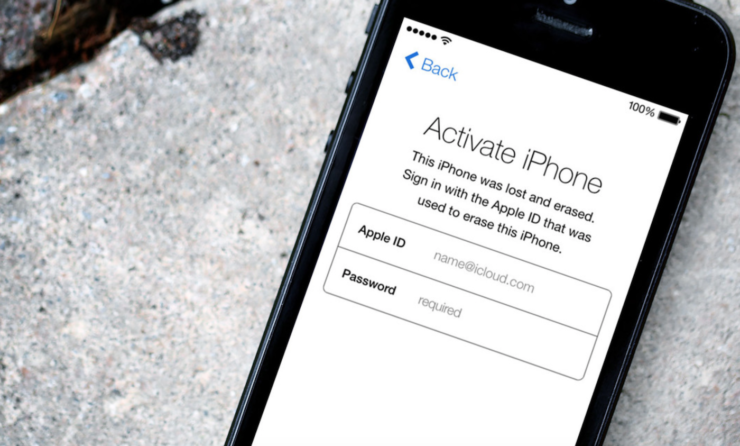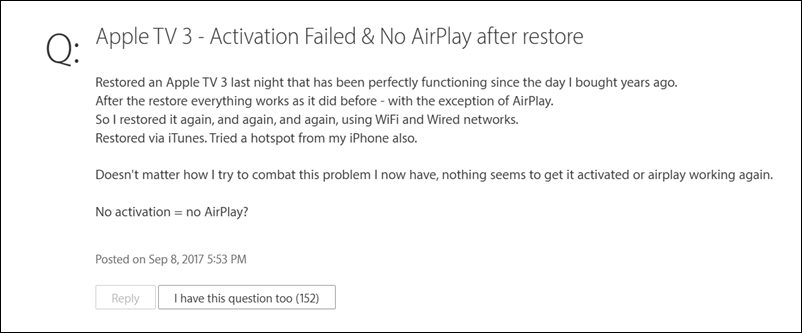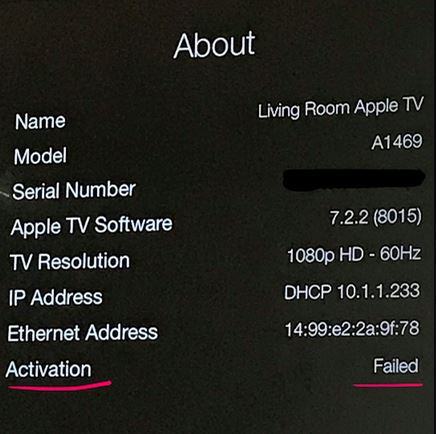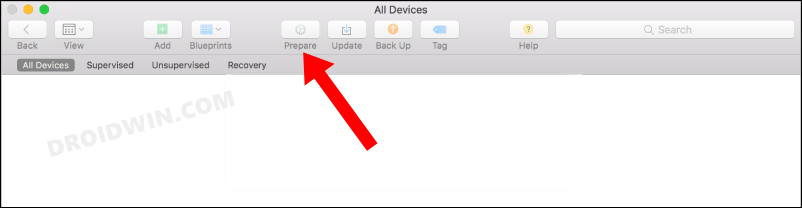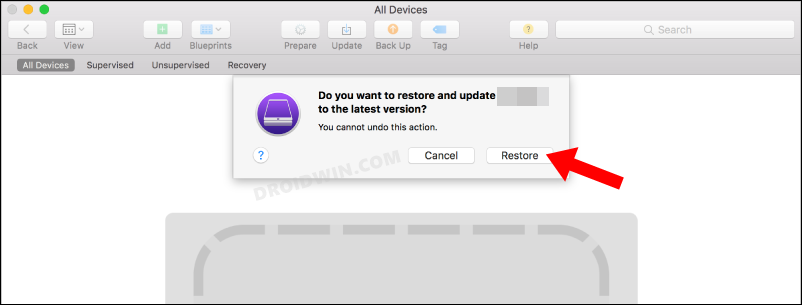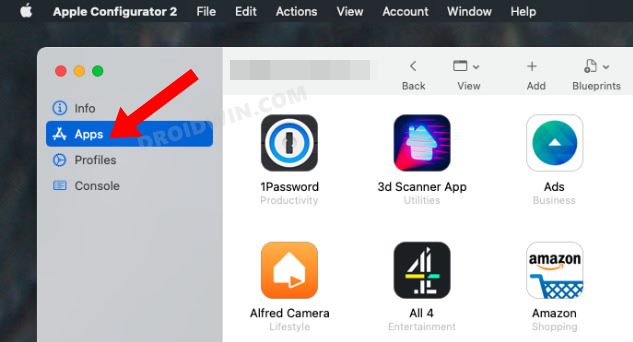Apple TV 3, выпущенный еще в 2012 году, является третьей версией цифрового медиаплеера Apple. Тим Кук сказал, что всего через год после его выпуска Apple TV принесла доход в размере 1 миллиарда долларов .
Apple TV 3 ознаменовал переход от модифицированной версии macOS к tvOS, основанной на iOS. Также появилась возможность транслировать приложения на телевизор с помощью AirPlay. Однако максимальное разрешение, поддерживаемое устройством, составляет 1080p.
При этом интересно отметить, что Apple недавно обновила Apple TV 3 до Apple TV Software Update 7.8, что действительно удивительно, учитывая тот факт, что что устройству почти десять лет.
К сожалению, согласно недавнему Сообщается, что у пользователей Apple TV 3 возникают проблемы с AirPlay. Поскольку устройство больше не отображается в списке AirPlay, многие не могут передавать какой-либо контент. Как оказалось, Apple TV 3 сообщает, что активация не удалась на экране «О программе» в настройках устройства.
Обычные разрешения, такие как сброс Apple TV и даже восстановление через iTunes, тоже не работают. На изображении ниже вы можете увидеть, как выглядит раздел «О программе».
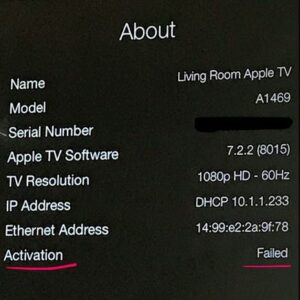
Мой Apple TV 3-го поколения не пройдет активацию. Я пробовал то, что думаю, все. Я отключил роутер и перезагрузил. Отключил Apple TV и восстановил. Пробовал сбросить через iTunes через компьютер. И я вошел в iTunes. Я могу покупать вещи, но не могу использовать зеркальный экран, в чем был смысл покупки этого устройства. Я также пробовал разные сети Wi-Fi, но безуспешно. Любая помощь будет принята с благодарностью. Спасибо.
( Источник
Вчера вечером восстановил Apple TV 3, который отлично функционирует с того дня, как я купил много лет назад. После восстановления все работает так же, как и раньше, за исключением AirPlay. Поэтому я восстанавливал его снова, и снова, и снова, используя Wi-Fi. и проводные сети. Восстановлено через iTunes. Также пробовал установить точку доступа с моего iPhone. Неважно, как я пытаюсь бороться с этой проблемой, которая у меня есть, похоже, ничего не активирует или снова работает трансляция. Нет активации=нет AirPlay?
( Источник
К счастью, некоторые пользователи поделились куча обходных путей, которые, кажется, работают для некоторых. Вы можете проверить их ниже.
Не нужна Windows !!!!
Используйте/установите конфигуратор Apple 2 на свой IMac или MacBook.
подключитесь к микро-USB ATV.
Выберите Apple TV3
Выберите Pr ofile
Выберите Активировать
( Источник
установите 3utools на свой компьютер с Windows.
Подключите телевизор к источнику питания и подключите его к USB на вашем компьютере.
Запустите 3utools и, если компьютер обнаружил Apple TV..
нажмите «еще», и откроется страница, на которой вы должны найти «Пакетная активация» и щелкнуть там
затем нажать «все» и запустить
Готово! Наконец-то это работает
( Источник
Некоторые говорят, что неправильный способ оплаты в Apple ID предотвращает Apple Активация TV 3.
Но поскольку Apple еще не прокомментировала этот вопрос, все еще неясно, когда и когда будет исправление. Как всегда, мы будем активно следить за развитием событий по этому поводу. и обновляйте историю по мере необходимости.
Примечание . У нас есть больше таких историй в нашем специальном разделе Apple, поэтому обязательно следите за ними.
Looks like no one’s replied in a while. To start the conversation again, simply
ask a new question.
Apple TV3 A1469 failed to activate after connecting to wifi. In addition, no matter when I log in to icloud or itunes store, the user name and password are displayed as invalid. Even if I add a 6-digit verification code to the password, it still prompts invalid. I suspect it is a problem with Apple’s authentication server.
Posted on Nov 13, 2021 4:31 AM
Similar questions
-
3rd Generation Apple TV A1469 Activation Failed
Factory reset 3rd Generation Apple TV unable to connect. Model A1469 has been software updated. Unable to log into iCloud and iTunes user id and password are correct. In the about section the only thing I see is activation failed. What could it be? I have done a couple things to troubleshoot it and nothing seems to work
814
1
-
activation failed
Apple TV (A1469, 7.2.2) persistently failed to login to itunes, and failed to download system updates so I did a full reset.
After the reset, apple tv 3rd gen gives «activation failed» message persitently. Network connectivity should be ok, no firewalling or such…Past Support forum posts suggest that this issue was solved in past by repeated resets, which in my case does not solve it.
867
3
-
Apple TV 3rd Gen (A1469) isn’t connecting to iCloud
Hi,
I recently bought a used Apple TV 3rd Gen (A1469) from Value Village. It works perfectly fine with internet and apps, but it isn’t connecting to my iCloud. I’ve tried the 2-Step Verification by typing in my password and then the Verification Code from my iPhone. It still isn’t working even a day after trying it multiple times. (PS: It’s running tvOS 7.7, if that helps whatsoever)
316
1
3 replies
Nov 13, 2021 4:42 AM in response to wenbo99
If you have an Apple TV (2nd or 3rd generation) and two-factor authentication for your Apple ID, then you may be asked to type your password followed by the six-digit verification code directly into the password field. Additionally, there is a time limit, after which the code becomes invalid.
Try this: First enter the characters of your password (do not submit yet), then manually request a new verification code, then append that code to the password (no spaces or other separating characters), and then submit. That should help you get passed the time limit.
Nov 14, 2021 12:40 AM in response to Urquhart1244
Thanks for answering the questions. As I explained in the first question, my password contains the verification code, but this method is invalid. Also, no matter how I reset the device, it has not been activated. I still suspect that Apple’s authentication server is malfunctioning.
apple tv3 Activation fails
Не могу активировать Apple TV3
Apple TV 3 (2013)
Джейлбрейк: Нет
Описание проблемы:
Доброго времени суток. Проблема довольно банальна: был утерян пульт от apple TV 3, активацию с помощью телефона прозодитт до момента указанного на скоине. Как без пульта дальше пройти активацию? В прилодение «пульт» apple tv не видно. Сеть одна, ip адрес apple tv присваиваеться корректон. Помогите подалуйста советом, кто шарит.
ID10T,
телефон подключается как пульт по логину/паролю, которые задаются с пульта
если не путаю, то пульт станет «родным» тот, с которым аппарат проходит всю процедуру восстановления
возьмите у кого-то пульт и пройдите восстановление с ним. потом подключите телефон.
это вас касается в полной мере. У меня с руками и с головой все в порядке, а вот вы попробуйте хоть как-то активировать приставку или ее управлять после полного сброса, когда вы ее даже в сеть подключить не можете. и даже если воткнуть LAN, то ничем кроме родного пульта ее настроить не получится.
И только после ее настройки действительно можно прописать iphone как пульт или любой инфакрасный пульт, но только после. На минуточку у меня 2 года пульта нет и успешно пользуюсь. Но только до полного сброса. так что не надо тут огульно всех в кривожопых записывать.
Сообщение отредактировал drewsha — 22.09.20, 19:42
drewsha,
подберите иной синоним, по вкусу, для тех кто начинает рассуждать о загвоздках, бабле и прочем до внимательного чтения инструкций.
И помните старую пословицу:
Умный человек на свой счет принимает только деньги. Остальное — игнорирует.
Нашел решение проблемы —
1) install 3utools (прога 3utools есть на 4pda вместе с пакетом драйверов для apple) on your windows pc
2) Connect your TV to the power and connect it to the USB on your pc
3)Start 3utools and if the pc has found the Apple TV..
4)click “more”
5)it will opens a page where you have to search for “Batch activation” and click there
6)then click “all” and start
Apple TV не включается (индикатор мигает), как прошить в DFU?
Если ваша приставка Apple TV не включается, и при этом мигает индикатор — не спешите обращаться в сервис. В большинстве случаев это связано с программным сбоем, решить который поможет восстановление (перепрошивка) приставки в режиме DFU Mode.
Как и в случае с iPhone и iPad, эта процедура позволит обнаружить устройство в iTunes и восстановить заводские настройки или установить новую прошивку.
Стоит отметить, что в случае, когда Apple TV не включается (при этом на передней панели мигает индикатор) приставка может не определяться в iTunes на компьютере, что делает невозможным стандартный процесс восстановления. Во многих случаях, для того чтобы «увидеть» Apple TV с программным сбоем в iTunes необходимо перевести приставку в режим DFU.
Что нужно, чтобы перепрошить (восстановить) ПО на Apple TV в режиме DFU?
- Apple TV;
- Компьютер Mac или Windows;
- iTunes с актуальной (самой последней) версией прошивки (скачать можно здесь);
- Кабель Lightning / USB-C (для приставки четвертого поколения и выше) или microUSB (для более старых версий). Обратите внимание — в комплекте с Apple TV они не идут.
Как прошить Apple TV в режиме DFU?
1. Подключите Apple TV к компьютеру через кабель USB-C. Одновременное подключение к телевизору через HDMI при этом не требуется.
2. Откройте программу iTunes на Windows или Mac.
3. Перезагрузите приставку: нажмите и удерживайте кнопки Menu и Домой на пульте управления Siri Remote (Apple TV 4) или Меню и Вниз на более старых моделях в течение 6 секунд до тех пор, пока индикатор на приставке не начнет быстро моргать.
В момент, когда вы отпустите кнопки — произойдет перезагрузка устройства.
4. Буквально через 1 секунду, после того как вы отпустили кнопки Menu и Домой зажмите и удерживайте кнопки Menu и Play / Pause до тех пор (примерно 10 секунд), пока iTunes не сообщит вам, что Apple TV находится в режиме восстановления (DFU).
5. Сброс (перепрошивка, восстановление) Apple TV до заводских настроек (все данные с устройства будут удалены!) производится путем нажатия кнопки Восстановить в iTunes. После чего на приставку автоматически будет загружена из Интернета и установлена новейшая версия tvOS.
6. В случае, если прошивка для Apple TV уже была загружена на компьютер ранее (например, отсюда), то для перепрошивки необходимо нажать кнопку Восстановить вместе с клавишей ⌥Option (Alt) для Mac (⇧Shift + Восстановить для Windows). Далее укажите путь к файлу с прошивкой.
После установки ПО произойдет перезагрузка. Для активации приставки потребуется выход в Интернет.
Как обойти блокировку активации на iPhone и iPad в 2022
Активация iPhone — это обязательная процедура, которую проходят не только новые, но и сброшенные смартфоны, находящиеся в использовании. Стоит вам откатить Айфон до заводских настроек — неважно, как именно вы это сделаете, — после этого его в любом случае придётся активировать заново. Это сделано не для того, чтобы усложнить вам жизнь или сымитировать новизну устройства, а для того, чтобы настроить его именно так, как вам теперь нужно. Ведь ваши предпочтения могли измениться или смартфон мог оказаться в руках у другого пользователя, который купил его у предыдущего. Короче говоря, возможных вариантов великое множество. Но не всегда активация оказывается возможной.
В том, что iPhone не активируется, нет ничего страшного. Даже блокировку активации можно снять
Почему не активируется Айфон
Если iPhone не активируется, это ещё не приговор
Если вы открыли эту статью, вы наверняка уже убедились, что иногда просто не получается активировать iPhone. Он пишет — сбой активации или Айфон не удалось активировать, так как не удалось получить с него информацию об активации. Причины, по которым это происходит, могут быть самым разными. Вот лишь самые часто встречающиеся:
- Для активации iPhone требуется обновление (ваш iPhone работает на устаревшей версии ОС, и он не может активироваться ) — поправимо;
- Сервер активации недоступен (в данный момент активируется слишком много устройств или он просто «упал») — поправимо;
- Ваш мобильный оператор не разрешает разблокировать этот iPhone (возможно, ваш iPhone привязан к другому оператору) — требуется анлок;
- Не работает сотовая связь или соединение Wi-Fi (активация производится только с использованием интернета, и для этого важен стабильный сигнал) — поправимо;
- iTunes не смог верифицировать ваше устройство (случается, если не работают какие-либо внутренние компоненты смартфона) — поправимо;
- iPhone заблокирован предыдущим пользователем (такое бывает, когда на смартфоне активна блокировка активации предыдущего владельца) — поправимо.
По сути, большинство причин, препятствующих активации, решаются довольно легко. Неважно, что именно спровоцировало сбой активации Айфон — необходимость обновления, недоступность сервера активации или неспособность iTunes верифицировать устройство. И в том, и в другом, и в третьем случаях активировать iPhone, если он пишет «сбой активации», можно без сторонней помощи. Достаточно просто подождать, пока сервера Apple заново заработают или сотовый сигнал наладится.
Как снять блокировку активации iPhone
Другое дело, если вы столкнулись со сбоем активации iPhone из-за блокировки по iCloud. В этом случае вам поможет только PassFab Activation Unlocker. Это универсальная программа, которая позволяет обойти блокировку активации Айфон. Таким образом на выходе вы получите совершенно чистый смартфон, который не привязан к другому аккаунту, и сможете активировать его, войдя на нём в собственную учётную запись. Этот способ хорош тем, что старый аккаунт может вам не принадлежать.
- PassFab Activation Unlocker себе на компьютер;
- Подключите iPhone к компьютеру при помощи кабеля;
PassFab Activation Unlocker позволяет снять блокировку активации с iPhone
- Запустите утилиту и на главном экране нажмите «Начать»;
- Прочитайте пользовательское соглашение и примите его;
Учитывайте, что разблокировать iPhone можно только с джейлбрейком
- Нажмите «Далее», а потом «Обойти блокировку активации»;
Если условия вас устраивают, результат вас точно устроит
- Загрузите утилиту для джейлбрейка и выполните взлом, следуя инструкциям на экране;
- После этого iPhone активируется сам без ввода пароля от Apple ID.
Вроде бы ничего сложного. Однако есть несколько аспектов, о которых обязательно нужно знать. Во-первых, отвязать iPhone от iCloud способом, описанным в инструкции выше, получится только при условии, что смартфон неактивирован. В противном случае, PassFab Activation Unlocker не распознает его должным образом и не позволит начать процедуру разблокировки iPhone. Во-вторых, джейлбрейк в данном случае обязателен. Обойтись без него, к сожалению, не удастся, потому что речь идёт о не совсем легальной процедуре.
Как войти в iCloud без пароля
Если учётная запись принадлежит вам, будет намного проще. Потому что вместо того, чтобы буквально взламывать iPhone для отвязки, можно попробовать войти в него без пароля. Такая возможность существует с давних пор, но почему-то не все ей пользуются. Apple позволяет входить в iCloud без пароля, используя только биометрические сканеры ваших устройств. Там вы сможете просто отвязать iPhone от аккаунта без лишних действий.
- Перейдите на сайт iCloud.com на любом из устройств Apple;
- Авторизуйтесь в своей учётной записи с помощью биометрии;
Входить в iCloud можно по биометрию или код-паролю блокировки устройства
- Если ваше устройство не поддерживает биометрию, введите код-пароль, который используете для его разблокировки;
- Теперь перейдите в «Найти iPhone», выберите свой iPhone и сотрите его либо отвяжите от Apple ID.
Недостаток такого способа состоит в том, что отвязать iPhone от учётной записи iCloud таким образом можно только в том случае, если ваше второе устройство тоже к ней привязано. Я намеренно делаю акцент на том, что вспомогательный аппарат, будь то iPad или, скажем, MacBook, должен принадлежать именно вам. Ведь чужое устройство скорее всего не будет иметь доступа к вашему аккаунту, если только вы предварительно не связали их. Так что держите это в памяти, если будете пробовать.
Забыл Apple ID и пароль — что делать
Если аккаунт ваш, но второго устройства нет или не получается войти в iCloud по биометрии, можно попробовать восстановить его. Тем более что Apple предлагает несколько способов сделать это, в зависимости от ситуации и входящих данных, которыми вы обладаете. Для этого на сайте iCloud даже есть специальный раздел с подробной инструкцией:
- Перейдите на iforgot.apple.com и нажмите «Сброс пароля»;
- Если вы не помните свой Apple ID, нажмите «Найти его»;
Apple ID можно восстановить, даже если вы забыли адрес электронной почты
- Введите свои имя, фамилию и адрес электронной почты;
- Если данные не подходят, попробуйте ввести другие;
- Скопируйте полученный адрес Apple ID и вернитесь на этап восстановления;
Получить код восстановления можно даже на чужом устройстве
- Введите Apple ID в поле, а затем — свой номер телефона;
- Подтвердите сброс пароля при помощи кода верификации.
Если возможности получить код на своих устройствах у вас нет, вы можете обратиться за помощью к друзьям или знакомым. Несмотря на то что их устройства не привязаны к вашей учётной записи, на них можно направить код сброса. О том, как это сделать, мы рассказывали в отдельной статье — обязательно почитайте, это может спасти вас и ваше устройство от полной блокировки.
Блокировка активации iPhone. Часто задаваемые вопросы
Блокировка активации убила больше iPhone, чем вирусные программы, но это поправимо
Чтобы исправить проблему, проверьте настройки и сетевые подключения на вашем iPhone, iPad и iPod touch, компьютер Mac, PC или Apple ТВ.
При попытке открыть магазин iTunes, магазин приложений, или в книжном магазине в Apple книги, вы можете увидеть «не удается подключиться к магазину iTunes» сообщение или что-то подобное. В магазине iTunes, App магазин, или книжный магазин может также не загружаются вообще, либо может неожиданно остановиться посреди загрузки контента.
Если у вас есть отдельная тема, где iTunes не распознает устройство iPhone, iPad или iPod touch, когда вы подключите устройство к компьютеру с помощью USB-кабеля, вам помочь.
Магазин в наличии и могут варьироваться в зависимости от страны или региона. Узнать больше о том, что доступно в вашей стране или регионе.
Проверьте ваше соединение
Убедитесь, что ваше устройство подключено к интернету. Попробуйте используя интернет-браузер для подключения к любой веб-сайт и посмотреть, если он загружает. Если это не так, использовать другое устройство в той же сети, чтобы увидеть, если он может подключиться к любому сайту. Если нет другие устройства могут получить доступ к интернету, превратите ваш Wi-Fi маршрутизатор, а затем включите снова, чтобы сбросить его. Если вы все еще не можете подключиться к вашей Wi-Fi сети, обратиться к вашему провайдеру для получения дополнительной помощи. Если только ваше устройство не может подключиться к интернету, получить помощь с Wi-Fi на вашем iPhone, iPad или iPod.
Если вы используете сотовую связь для подключения к Интернету на вашем iPhone или iPad, убедитесь, что у вас есть «сотовые данные» для iTunes магазин, магазин приложений, и Apple книги: идем в Настройки > Сотовая связь и включите Сотовые данные.
Проверка Состояния Системы
Посетите Яблоко система Статус страницы , чтобы увидеть, если есть перерывы в работе в вашей стране или регионе.
Пополнить счет
Если вы не сможете получить доступ в магазин iTunes, магазин приложений, или книжный магазин, потому что вы не можете войти с вашим идентификатором Apple, узнайте, как сбросить пароль вашей учетной записи Apple. Если вы недавно поменяли свой идентификатор Apple и пароль, вам может потребоваться выйти из системы и войти обратно. Для входа в систему на устройстве iOS, Перейдите в раздел Настройки > [ваше фото] > & магазине приложений iTunes. Нажмите на свой идентификатор Apple, выход, а затем нажмите вход, чтобы войти снова. Узнайте, как выйти на Mac, PC или Apple ТВ.
Если вас попросят подтвердить вашу платежную информацию, убедитесь, что ваш способ оплаты, имя и фамилию, и адрес для выставления счета являются правильными и соответствуют тому, что на файл с вашим финансовым учреждением.
Обновление программного обеспечения
Обновление до последней версии ОС iOS, macOS и, tvOS, в iTunesили ваш компьютер операционной системы. Затем попробуйте подключиться к магазину iTunes, App магазин, или книжный магазин снова.
Проверьте дату и время
Убедитесь, что дата и время на устройстве правильно установлены для вашего часового пояса.
На вашем iPhone, iPad, касания iPod: зайти в Настройки > Общие > дата и время. Получить дополнительную справку с датой и временем.
На компьютере Mac: откройте Системные настройки > дата и время.
На Apple ТВ: перейдите в раздел Настройки > Общие > дата и время.
На вашем компьютере: искать команду timedate.КПЛ с помощью окна поиска или поиск.
Если это не так, установите правильную дату и время, или включить опцию, чтобы установить его автоматически.
Дополнительные действия
Если вы все еще не можете подключиться к iTunes магазин, магазин приложений, или книжный магазин, попробовать эти дополнительные шаги.
На вашем iPhone, iPad или iPod
- Если вы используете мобильных данных чтобы подключиться к интернету, большие покупки могут не загружаться. Возможно, потребуется подключиться к сети Wi-Fi для загрузки игр, приложений, видео и подкастов.
- В зависимости от размера контента, вы скачиваете и скорости вашего интернет-соединения, некоторые элементы могут занять больше времени, чем ожидалось для того, чтобы скачать.
На вашем Mac или ПК
Узнайте, что делать, если вы видите ошибки -45054 в магазине iTunes. Если вы не видите -45054 ошибка, следуйте инструкциям для вашего компьютера.
На вашем Mac
По умолчанию, встроенный межсетевой экран приложение для macOS автоматически позволяет приложениям, подписанным Apple, чтобы принимать входящие подключения. Если вы установите параметры приложения брандмауэра, возможно, нужно разрешить входящие подключения. Если проблема не устранена, сбросьте кэш получили сертификаты:
- Кнопкой мыши на рабочем столе, чтобы убедиться, что вы находитесь в Finder.
- Из меню в верхней части экрана компьютера, выберите Перейти > перейти в папку.
- В поле, Введите в/var/дБ/списки/ .
- Нажмите Кнопку Перейти.
- Перетащите файлы с меткой файлы crlcache.дБ и ocspcache.дБ в корзину.
- Если потребуется, введите пароль администратора.
- Перезагрузите компьютер, затем попробуйте подключиться к магазину iTunes, App магазин, или книжный магазин.
На вашем ПК
- Проверьте, если у вас включена стороннего программного обеспечения безопасности или Брандмауэра Windows. Если у вас есть, ваши настройки могут не позволить вам подключиться к iTunes Store, и вы, возможно, потребуется изменить их.
- Проверьте ваши окна параметры прокси-сервера.
- Если вы видите только пустой белый экран с надписью в iTunes Store на это, у вас может быть конфликт программного обеспечения, который отслеживает интернет-трафик и программное обеспечение Apple.
На Apple ТВ
Если вы не можете подключиться к iTunes магазин, магазин приложений, или любое потоковое видео, убедитесь, что у вас есть активное подключение к сети в настройки сети>. Получить помощь с Wi-Fi-сетей на Apple ТВ.
Другие сообщения оповещения связи
Описанные в этой статье действия также может помочь вам устранить проблемы, связанные с этими сообщениями об ошибках:
- «Не удается подключиться к магазину iTunes. Произошла неизвестная ошибка».
- «Нам не удалось обработать ваш запрос в iTunes магазине. Магазин iTunes временно недоступен. Пожалуйста, попробуйте снова позже».
- «iTunes не удалось подключиться к магазину iTunes. Убедитесь, что ваше сетевое соединение активно и повторите попытку».
- «Нам не удалось обработать ваш запрос в iTunes магазине. Сетевое подключение не может быть установлено. Произошла ошибка в iTunes магазине. Пожалуйста, попробуйте снова позже».
Вам больше помочь
- Если вы все еще не можете подключиться, и вы получите сообщение об ошибке, что не перечислено в этой статье, увидеть, если он указан в качестве возможного магазине iTunes ошибка.
- Некоторые сети (например, в офисах или школах) может не разрешать подключения к серверам и портам, что iTunes Store использует. Обратитесь к сетевому администратору, чтобы открыть доступ к магазину iTunes серверов и портов.
- Если вы попробовали все шаги, описанные выше, и вы все еще не можете подключиться, обратитесь в службу поддержки Apple.
Информация о продуктах, произведенных не компанией Apple, или о независимых веб-сайтах, неподконтрольных и не тестируемых компанией Apple, не носит рекомендательного характера и не рекламируются компанией. Компания Apple не несет никакой ответственности за выбор, функциональность и использование веб-сайтов или продукции. Apple не делает никаких заявлений относительно стороннего точность сайт или надежность. Риски, связанные с использованием Интернета. Обратитесь к поставщику за дополнительной информацией. Другие названия компаний и продуктов могут быть товарными знаками их соответствующих владельцев.
In this guide, we will show you various methods to fix the Apple TV 3 Activation Failed error that results in AirPlay not working. The third iteration of this digital media player and microconsole developed by the Cupertino giants beholds quite a few nifty features up its sleeves. These include the likes of 1080p video output (from iTunes, Netflix, YouTube, etc), a faster A5 processor, and a revamped UI. Moreover, it also allows you to stream or mirror content wirelessly from an iPhone or Mac using its AirPlay feature.
However, not everyone is able to make full use of this functionality. A slew of complaints is lined up across Apple Support Forum where users have voiced their concern regarding the inability to screen mirror their device over to their TV sets. Their iPhone or Mac is infact no longer showing in the list of AirPlay. Upon further investigating, we found out that if you go to the About section of your TV, it will list out Failed under the Activation section.
This is really quite astonishing in its own rights as to how come the TV’s activation fail all of a sudden without any manual intervention from our end. What is even more intriguing or rather concerning is the fact that this issue is present for the past five years, but is yet to be addressed. Fortunately, there do exist a couple of workarounds that have been known to fix the Apple TV 3 Activation Failed error that results in AirPlay not working. So without any further ado, let’s check them out.
Do note that there’s no universal fix as such. You will have to try out each of the below-mentioned workarounds and then see which one spells out success for you. So with that in mind, let’s get started.
FIX 1: Using Apple Configurator 2 App
- To begin with, install Apple Configurator 2 on your Mac from the App Store.
- Then plug in your Apple TV 3 to power as well as to a Mac using a micro USB cable from the Apple TV to the Mac.
- Now launch the Configurator app, and click on the “Prepare” gear icon in the top menu bar.
- After that, select Restore and wait for the process to finish.
- Once completed, you will get the prompt to “Unplug USB cable and power.”
- Do so as instructed and then power on your TV. As soon as it is booted, plug in the USB cable connected to your Mac again.
- You will now see a “mirrored” display of a TV and Apple TV icon with the setup screen (as if it was plugged into a TV).
- So click on it and it should then display the Apple TV home screen and version-related information on the right-hand side.
- On the left-hand side of the Configurator app, you will see a menu with four items. Click on the second item titled Apps.
- This will give you a message that the “Apple TV not activated”. So click on the Activate button.
- Now unplug from Mac and power, plug into the TV, and carry on with the normal setup.
- As soon as the setup is complete, it should fix the Apple TV 3 Activation Failed error that results in AirPlay not working.
FIX 2: Via 3utools
- First off, install the 3utools on your Windows PC.
- Then connect your TV to the power and then connect it to the USB on your PC.
- Now launch the 3utools and it shall list out your Apple TV 3. Click on More.
- It will now load a new page where you have to search for “Batch activation”.
- Select it and then click on All > Start. The process will now being and could take a minute or two.
- Once complete, your TV stands activated and the underlying issue would be resolved.
So with this, we round off the guide on how you could fix the Apple TV 3 Activation Failed error that results in AirPlay not working. We have listed two different methods for the same. Do let us know in the comments section which one spelled out success for you. Likewise, all your queries are welcomed in the comments section below.
- Fix Apple TV app not working on Roku: Video not available error
- Fix Siri not playing Music on HomePod after iOS 15 update
- How to Fix YouTube Search History Not Appearing in Roku
- Cannot Enable Unknown Sources in Chromecast with Google TV [Fixed]
About Chief Editor
Sadique Hassan
administrator
A technical geek by birth, he always has a keen interest in the Android platform right since the birth of the HTC Dream. The open-source environment always seems to intrigue him with the plethora of options available at his fingertips. “MBA by profession, blogger by choice!”
Чтобы исправить проблему, проверьте настройки и сетевые подключения на вашем iPhone, iPad и iPod touch, компьютер Mac, PC или Apple ТВ.
Проверьте ваше соединение
Проверка Состояния Системы
Пополнить счет
Обновление программного обеспечения
Проверьте дату и время
Дополнительные действия
На вашем iPhone, iPad или iPod
На вашем Mac или ПК
На вашем Mac
На вашем ПК
Другие сообщения оповещения связи
Вам больше помочь
Информация о продуктах, произведенных не компанией Apple, или о независимых веб-сайтах, неподконтрольных и не тестируемых компанией Apple, не носит рекомендательного характера и не рекламируются компанией. Компания Apple не несет никакой ответственности за выбор, функциональность и использование веб-сайтов или продукции. Apple не делает никаких заявлений относительно стороннего точность сайт или надежность. Риски, связанные с использованием Интернета. Обратитесь к поставщику за дополнительной информацией. Другие названия компаний и продуктов могут быть товарными знаками их соответствующих владельцев.
Дата Публикации: 01 Октября 2018